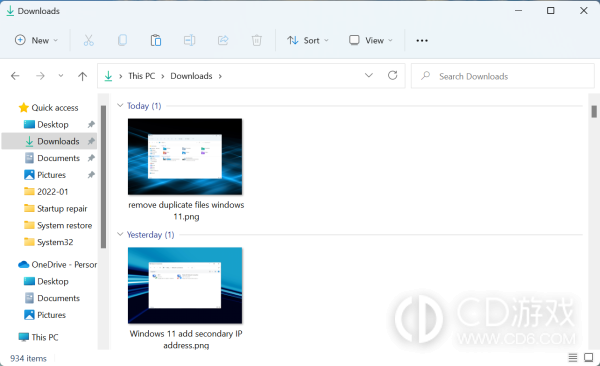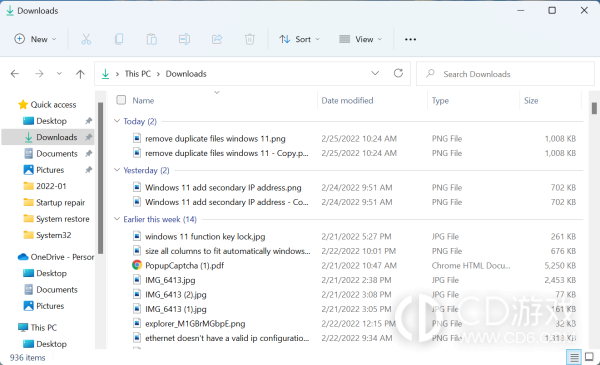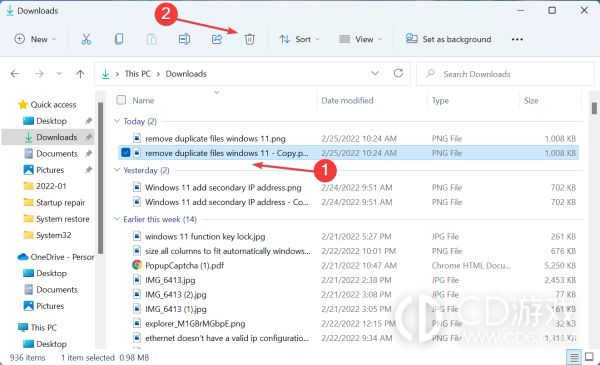《Win11》查找重复文件并删除方法
win11虽然下载的用户非常多,普及度也很高,但是这款软件还是有不少的小毛病的。首次使用的用户肯定会在《Win11》查找重复文件并删除方法这里产生疑问,所以CD游戏小编就为大家带来了《Win11》查找重复文件并删除方法的解决方法,继续往下看吧。
《Win11》查找重复文件并删除方法
查找重复文件方法一、
按Windows+E启动文件资源管理器,导航到要查找重复文件的文件夹。在文件夹界面中单击顶部命令栏的排序菜单,然后从选项列表中选择名称即可找到重复的照片和文件。
查找重复文件方法二、
转到要查找重复文件的文件夹,单击“查看”菜单,然后从选项列表中选择“详细信息”,列出文件后,就可以轻松匹配它们并查找重复文件。
删除重复文件方法:
在按名称排序并切换到详细信息视图后识别重复文件后,分别选择它们,然后单击命令栏中的删除图标或按下Del键即可将其删除。
一次删除多个文件的方法是按住Ctrl键,然后选择所有要删除的文件,最后按下Del键即可。
以上就是《Win11》查找重复文件并删除方法问题的正确解决方法,用户只要按照步骤就能解决问题。如果依然无法解决则需要注意是否有步骤遗漏,从头开始再操作一遍即可解决。
-
2024-05-18 魏虎娃
-
2024-05-16 魏虎娃
-
2024-05-13 魏虎娃
-
2024-05-07 魏虎娃
-
2024-04-24 魏虎娃
-
2024-04-22 魏虎娃
-
 《win11》微软应用商店打不开怎么办
《win11》微软应用商店打不开怎么办
2024-04-16
-
 《win11》安全中心打不开怎么办
《win11》安全中心打不开怎么办
2024-04-15
-
 《Win11》开机自动打开浏览器怎么解决
《Win11》开机自动打开浏览器怎么解决
2024-04-03
-
 《win11》电脑怎么分屏一半一半
《win11》电脑怎么分屏一半一半
2024-03-29